אנדרואיד מגיע בצורות שונות ובגלל זה, ה- אפליקציית Gmail עשויים להיראות שונים במכשירים שונים. השתמש בהוראות במדריך זה כדי לעזור לך להגדיר את הדוא'ל שלך ב- אפליקציית Gmail ל- Android .
- בחר את הספציפי שלך אנדרואיד מובנה יישום דוא'ל
- לפני שתתחיל, ודא שאתה עדכון את יישום Gmail שלך לגרסה האחרונה
- לאחר מכן, נווט אל גוגל פליי יישום בטלפון או בטאבלט
- לאחר מכן, הזן ג'ימייל בסרגל החיפוש ובחר עדכון
- זכור שאם אינך מצליח למצוא את כפתור העדכון או שאינך רואה אותו, המכשיר שלך כבר נמצא בגרסה האחרונה
- לאחר יישום Gmail סיים את העדכון , תוכל כעת לפתוח את אפליקציית Gmail שלך.
- לאחר מכן, נווט אל לחצן תפריט בפינה השמאלית העליונה, ואז עבור אל הגדרות, הקש על הוסף חשבון ו Exchange ו- Office 365
- שים לב שעליך לבחור רק Outlook, Live ו- Hotmail אם תרצה סינכרון רק הדוא'ל שלך ולא כולל לוּחַ שָׁנָה ו אנשי קשר.
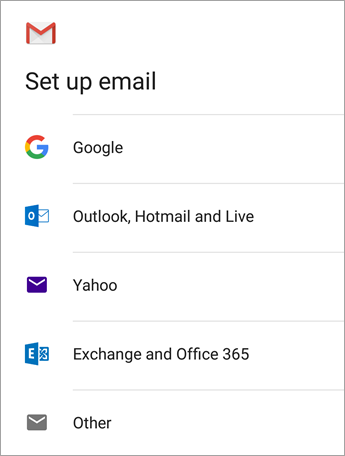
- במרחב הניתן, הזן את ה-כתובת דוא'לואז בחרהַבָּא

תצורת ip חוקית של חלונות 10
- לאחר מכן, יהיה עליך להזין את ה-סיסמה

- אלה השלבים שיש לבצע לפי כל סוג חשבון:
- אם אתה משתמש ב- Outlook , אתה יכול לדלג השלבים האלה
- למי שמשתמש חילופי חשבונות או חשבונות אחרים יתכן שיהיה צורך לשאול אתך מנהל או ספק הדוא'ל שלך עבור הגדרות השרת כדי לאפשר לך להגדיר את חשבונך באופן ידני.
- למי שמשתמש משרד 365 עבודה או בית ספר, עשוי להופיע מסך בקשת הפניה מחדש. במקרה זה בחר בסדר
- כאשר מופיע מסך הגדרות השרת הנכנס, יהיה עליך לבחור את השרת שלך outlook.office365.com
- לאחר מכן, ייתכן שתקבל הנחיותבִּטָחוֹןסיבות,הרשאות מכשיר, והגדרות סנכרון.עליכם לבצע את כל ההנחיות הללו.
- לאלה שיש להם חשבון Office 365 לעבודה או ללימודים, יתבקשו בנוסף לתת אישור לניהול מרחוק ואבטחה ולתת גם אישור לאמצעי אבטחה נוספים. כאשר זה קורה, בחר בסדר או הפעל

- לאחר מכן, נווט לתיבת הדואר הנכנס שהגדרת זה עתה. אם אתה רואה דוא'ל שאומר נדרשות פעולות כדי לסנכרן דוא'ל אז אתה צריך לפתוח את הדוא'ל ולבחור השתמש ביישום דואר אחר במקום זאת

- עם זאת, אם אינך רואה הודעת דוא'ל זו והודעות הדוא'ל שלך מסתנכרנות בהצלחה, תוכל לדלג על שלב זה.
- לאחר מכן, אתר את הודעת אנדרואיד סרגל על ידי משיכה כלפי מטה מהחלק העליון של המסך.
- אם אתה רואה התראה שאומרת, לא ניתן לסנכרן לוח שנה ואנשי קשר בחר בה. לאחר מכן, בחר אפשר על מנת לתת גישה.

- לאחר שתעשה זאת, תסיים.
הגדרת הדוא'ל שלך ב- Gmail במכשיר אנדרואיד
זה דומה לשיטה הראשונה. עם זאת, זה מעט שונה.
- ראשית, פתח את יישום Gmail במכשיר האנדרואיד שלך
- נווט אל הגדרות ולאחר מכן בחר את החץ שנמצא ממש בצד האימייל
- בחר הוסף חשבון, ואז האחר. כמו כן, שים לב שאם תרצה להקים את חשבונך באמצעות סנכרון נייד אז עליך לבחור לְהַחלִיף במקום זאת
- הקלד את כתובת הדוא'ל שלך במקום הניתן
- לאחר מכן בחר IMAP
- במרחב הניתן, הקלד את סיסמה
- לאחר מכן תתבקש להיכנס imap.one.com לשרת נכנס
- לשרת יוצא, הזן send.one.com
- מתוך האפשרויות הנתונות בחר אפשרויות חשבון. כשתגיע לשלב זה, תוכל להחליט באיזו תדירות Gmail צריך לחפש הודעות דוא'ל חדשות, מתי ובאיזו תדירות אתה מקבל התראות ועוד. אתה יכול גם בטל את הבחירה כל האפשרויות שאתה לא רוצה.
- אחרי השלב הזה סיימת.
הוספת חשבון Gmail לאנדרואיד שלך באמצעות IMAP
- על מנת לאפשר IMAP ב- Gmail
- התחבר אל שלך חשבון Gmail
- לאחר מכן בחר את סמל גלגל השיניים שנמצא בפינה השמאלית העליונה של המסך ובחר בהגדרות Gmail שבראש כל דף Gmail
- בחר POP / IMAP והעברה
- לאחר מכן בחר הפעל IMAP
- לבסוף, יהיה עליך להגדיר את התצורה שלך IMAP ואז בחר שמור שינויים
- לאחר מכן, נווט אל מסך הבית של Android ובחר את סמל דוא'ל
- במרחב הניתן, הזן את שני שלך כתובת דוא'ל ו סיסמה . לאחר מכן בחר התקנה ידנית
- בחר את IMAP אפשרות חשבון
- תועבר למסך אחר שבו עליך להזין את שם המשתמש, הסיסמה ושרת IMAP: imap.gmail.com/ נמל : או 993 או 143 או לעיתים רחוקות מאוד 585
- ואז בחר הַבָּא
- עבור o הגדרות שרת יוצאות , בעמוד הבא תצטרך להזין: שרת SMTP: smtp.gmail.com/ Port: או 25 או 465 או לעיתים רחוקות מאוד 2525 / סוג האבטחה: SSL
- ואז בחר הַבָּא
- בחר באימייל תדירות בדיקה אוֹפְּצִיָה
- ואז בחר הַבָּא
- לבסוף, יהיה עליך לתת שם לחשבון ולהזין את שם התצוגה על פי בחירתך
- לאחר שתבחר לעשות, כעת תוכל לבדוק את הדוא'ל שלך מ- Android שלך
הגדרה ידנית אם אינך מצליח להוסיף את חשבון הדוא'ל שלך ליישום Gmail
- ראשית, פתח את חשבון Gmail ואז נווט אל הגדרות
- בחר הוסף חשבון ואז אחר
- במקום הניתן, הקלד את כתובת הדוא'ל המלאה שלך ואז בחר התקנה ידנית ואז Exchange
- לאחר מכן הקלד את סיסמה
- אם הגדרות שרת זמינות, ודא שהגדרות שלך מוגדרות: הגדרות שרת SMTP יוצאות והגדרות שרת נכנסות
- בשבילך דומיין או שם משתמש , וודא שכל כתובת הדוא'ל מופיעה.
- להזנת הסיסמה שלך, הזן אותה סיסמה שאתה משתמש בו כדי לגשת לחשבון הדוא'ל שלך
- לכל חשבון דוא'ל שמסתיים ב- @ hotmail.com, @ outlook.com, @ live.com, או @ msn.com או כל חשבון אחר שמתארח ב- Outlook.com, הזן את eas.outlook.com
- זכור שאם אתה מגדיר מבוסס חליפין חשבון אך אינך יודע את שם שרת ה- Exchange שלך, עליך לפנות למנהל המערכת שלך
- לגישה לנמל: השתמש 443 אוֹ 993
- עבור סוג האבטחה, בחר באחד מהם SSL או TLS וודא שנבחרה אפשרות השתמש בחיבור מאובטח. אז תבחר הַבָּא .
- ליוצא שרתי SMTP , וודא שאתה משתמש smtp-mail.outlook.com . זה הכרחי רק אם אתה משתמש בחשבון Outlook
- אם יש לך משרד 365 עבור חשבון עסקי, אז הקפד להשתמש smtp.office365.com
- אם יש לך חשבונות דוא'ל של Exchange, ייתכן שתידרש ליצור קשר עם מנהל הדוא'ל שלך או עם ספק המערכת.
- לסוג האבטחה, בחר TLS
- למספר היציאה, הקלד 587 ואז בחר הבא
מהם POP ו- IMAP?
אתה בוחר להגדיר את הדוא'ל שלך באמצעות IMAP או POP על ידי הגדרת חשבונך באופן ידני במקום להשתמש ב- Exchange ActiveSync.
המשמעות של זה היא שרק הדוא'ל שלך יסונכרן לטלפון שלך, ויומן ואנשי הקשר שלך לא
אם אינך בטוח מהם IMAP ו- POP, הנה ההגדרות שלהם.
IMAP
IMAP מאפשר לך לקבל גישה לדוא'ל שלך ולא משנה היכן אתה נמצא, ומכל מכשיר שתבחר. לדוגמה, כשאתה קורא הודעה באמצעות IMAP, המחשב שלך לא ממש מוריד או שומר אותה.
במקום זאת, אתה באמת קורא את זה ישירות משירות הדוא'ל.
כיצד להתחבר ל- iTunes כדי לבטל את נעילת ה- iPhone - -
בגלל זה, אתה יכול לבדוק את הדוא'ל שלך מכל מכשיר בעולם. IMAP בלבד הורד הודעה כשתבחר ולחץ עליה .
יתר על כן, קבצים מצורפים אינם מורדת אוטומטית , המאפשר לך לבדוק את הדוא'ל שלך הרבה יותר מהר ממה שהיית מסוגל לעשות עם POP.
כיצד לשנות את זמן נעילת המסך בחלונות 7
פּוֹפּ
לשם השוואה, POP יוצר קשר ישירות עם שירות הדוא'ל שלך ומוריד ממנו את כל ההודעות החדשות שלך. לאחר שיסיימו את ההורדה ל- מחשב או מק לאחר מכן הם נמחקים משירות הדוא'ל.
משמעות הדבר היא שאחרי הדוא'ל הורד למכשיר שלך, ניתן לגשת אליו רק מאותו מחשב. אם תנסה לגשת לדוא'ל שלך ממכשיר אחר, הודעות הדוא'ל שהורדו בעבר לא יהיו זמינות עבורך.
יתר על כן, דואר שנשלח מאוחסן באופן מקומי במחשב שלך או ב- Mac, ולא ב- שרת דואר אלקטרוני. זכור כי ספקי שירותי אינטרנט רבים מספקים לך חשבונות דוא'ל המשתמשים ב- POP.
אם אתם מחפשים חברת תוכנה שתוכלו לסמוך עליה בשל יושרה ושיטותיה העסקיות הכנות, אל תחפשו יותר מאשר . אנו שותפים מוסמכים של מיקרוסופט ועסק מוכר של BBB אשר דואג להביא ללקוחותינו חוויה אמינה ומספקת על מוצרי התוכנה להם הם זקוקים. אנו נהיה איתך לפני, במהלך ואחרי כל המכירות.
זו ההתחייבות לשמירה על תוכנה של 360 מעלות. אז למה אתה מחכה? התקשר אלינו היום בטלפון +1 877 315 1713 או שלח דוא'ל ל- sales@softwarekeep.com. כמו כן, תוכל להגיע אלינו באמצעות צ'אט חי.


